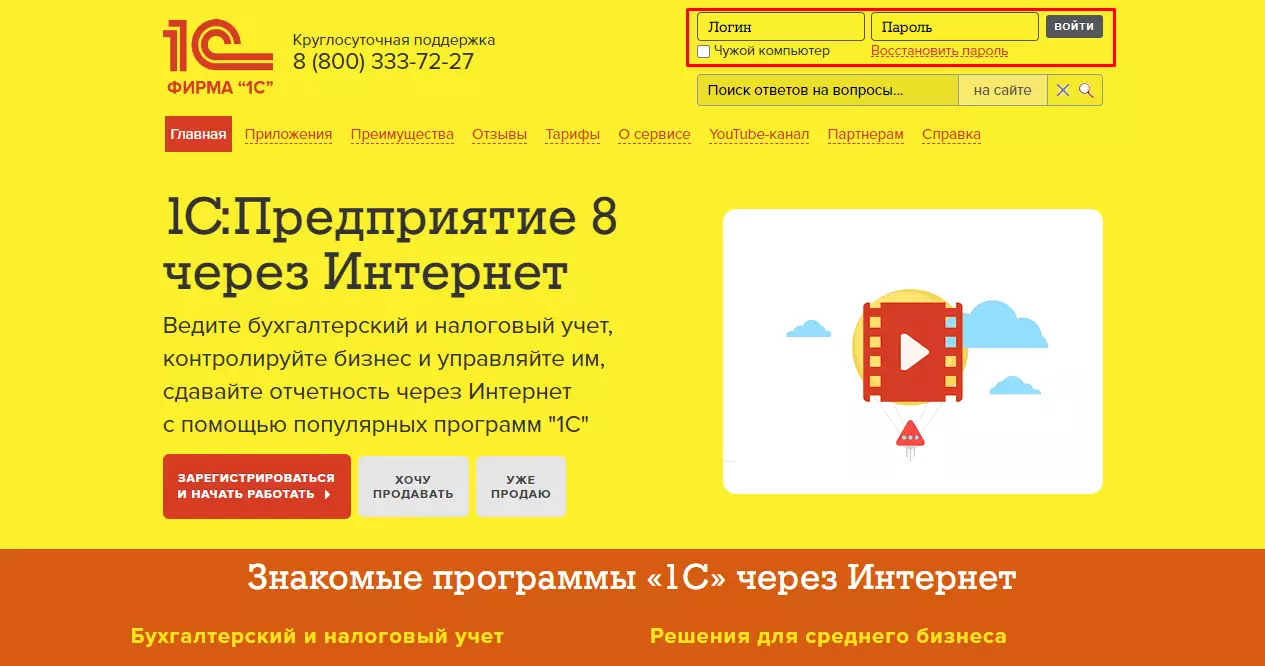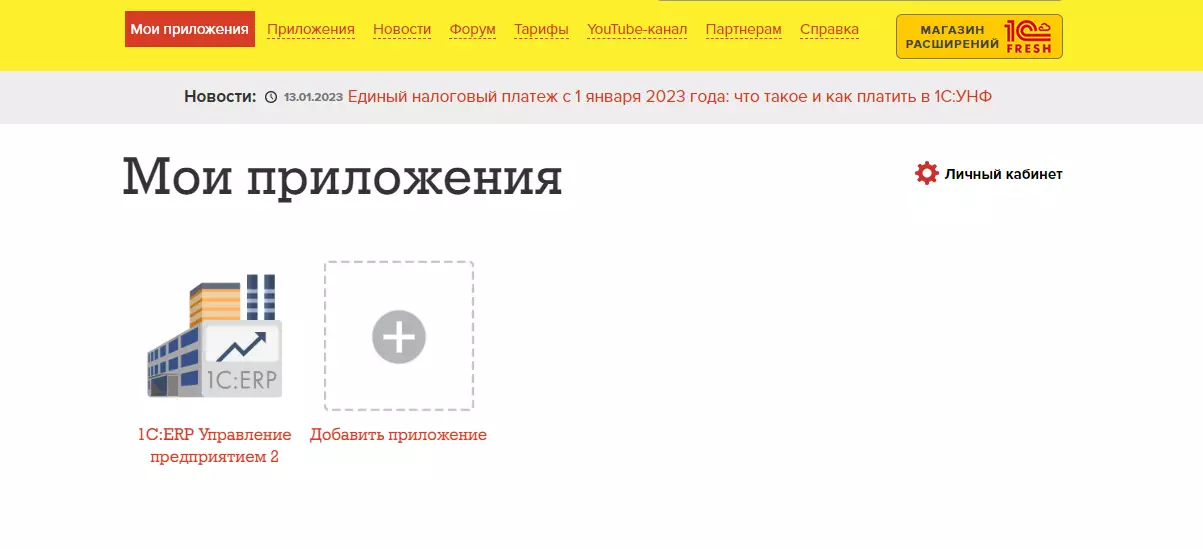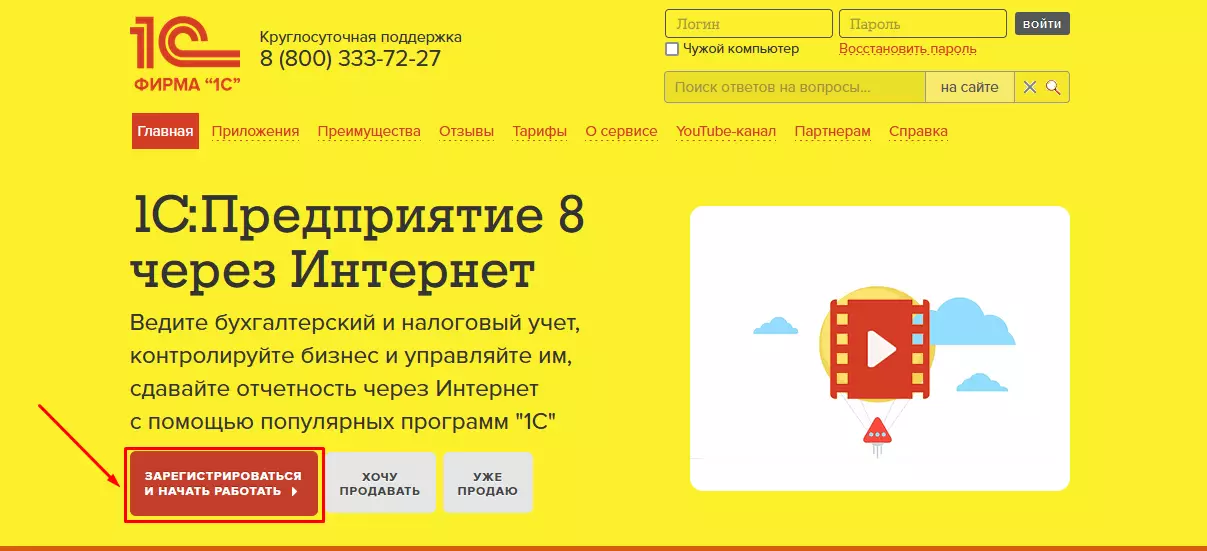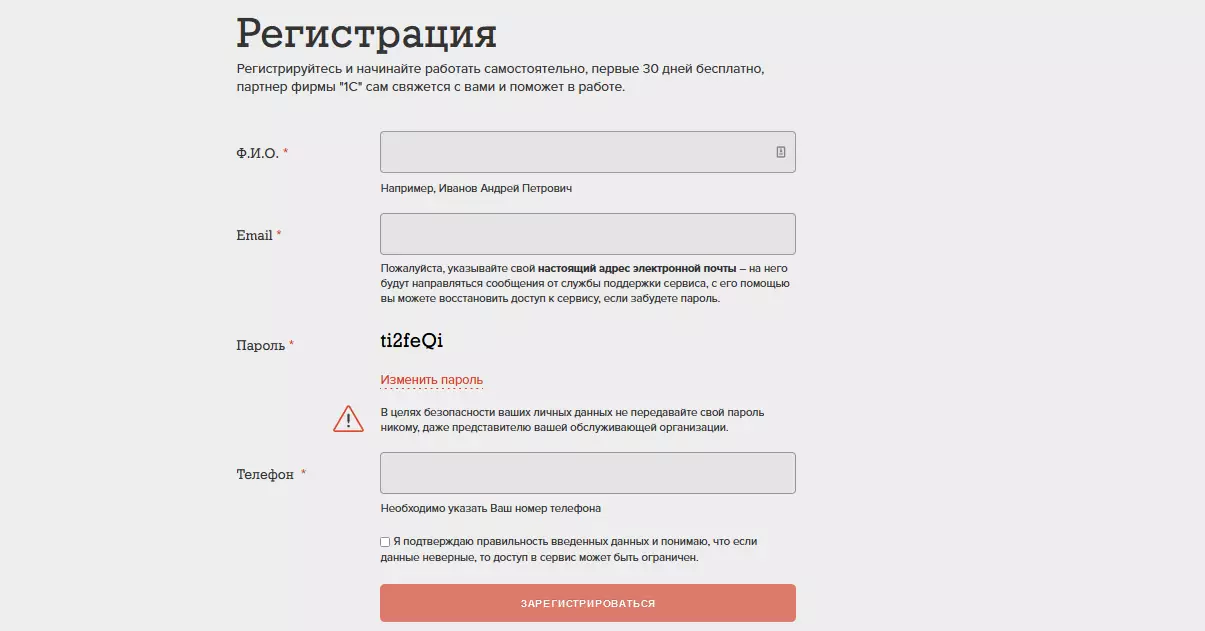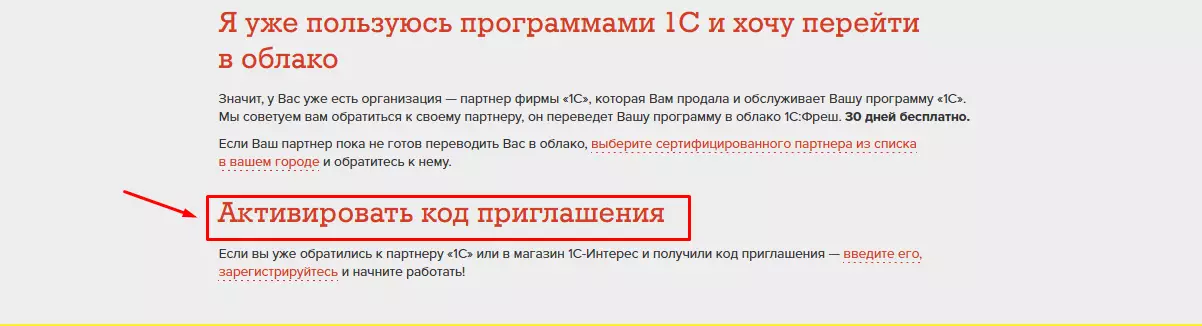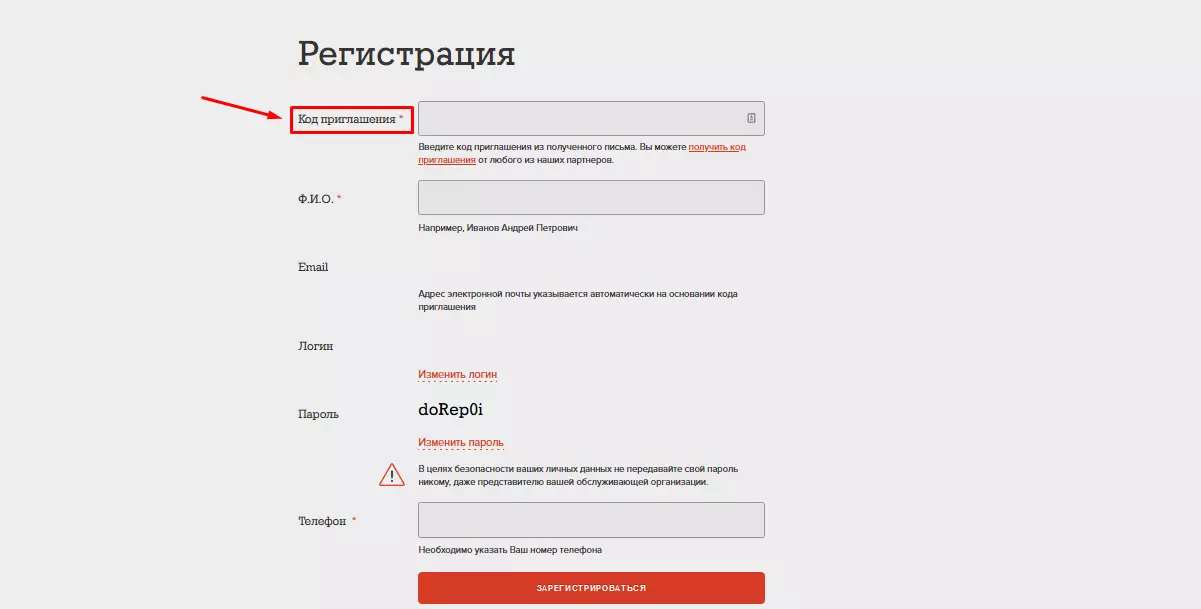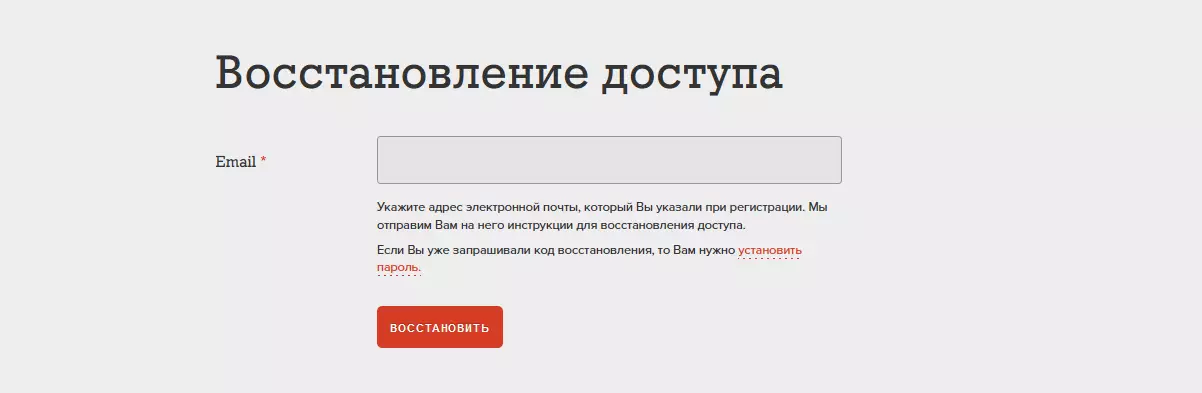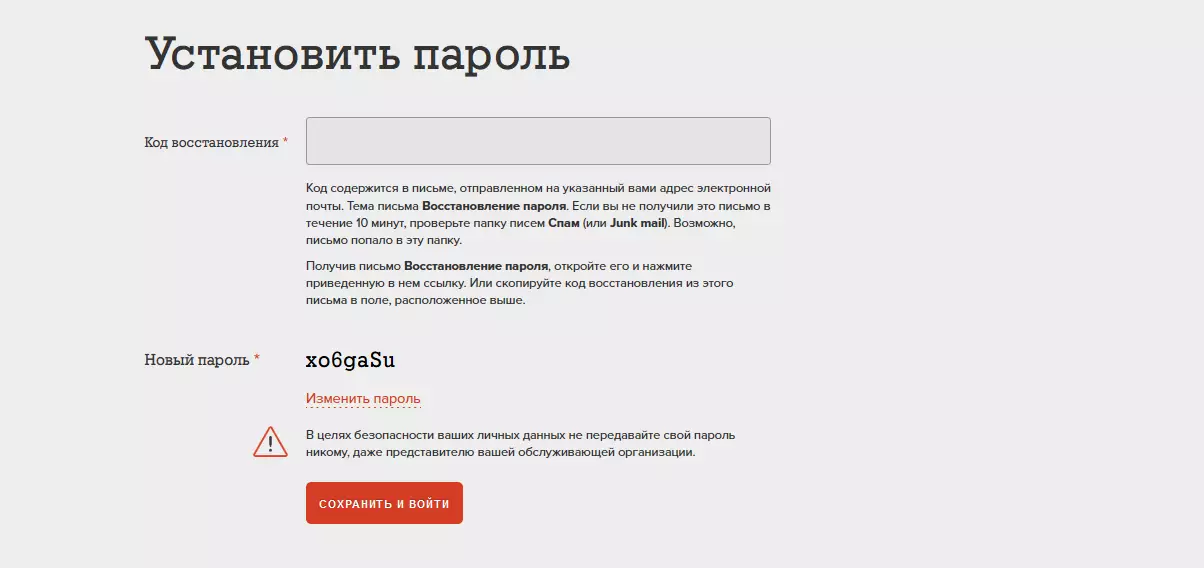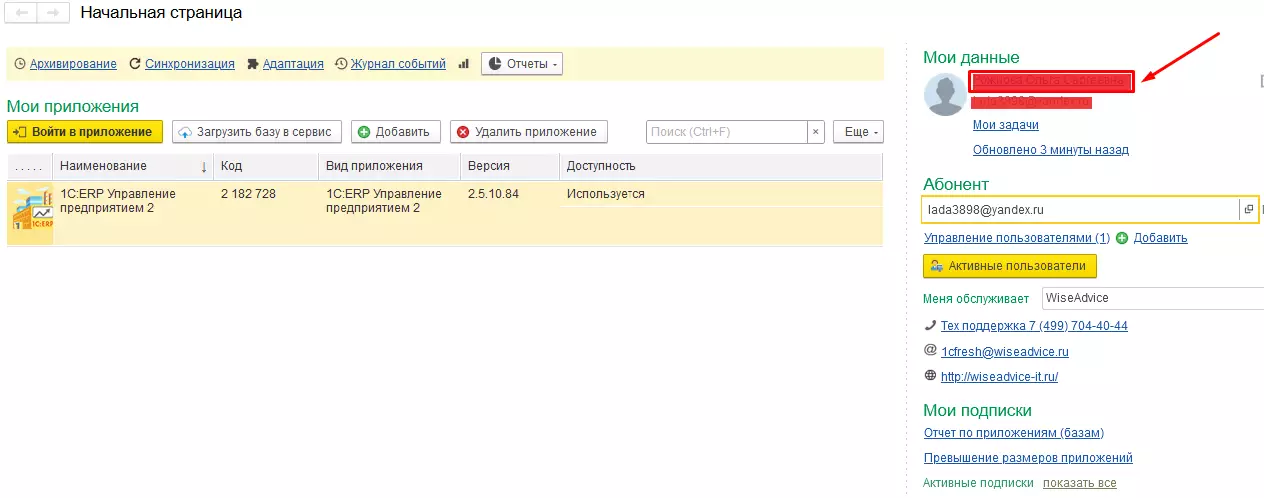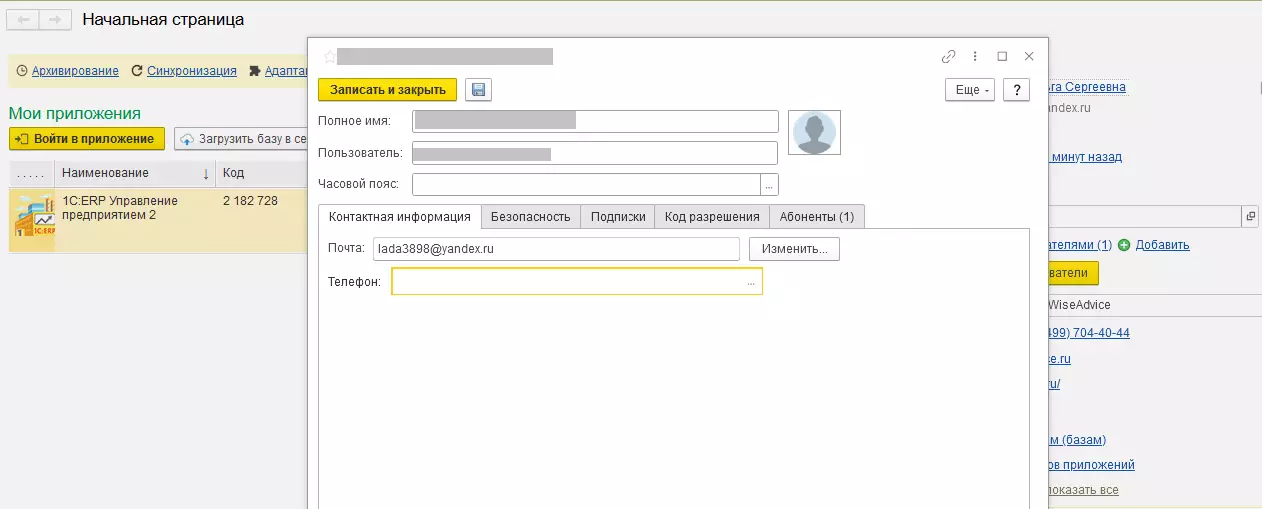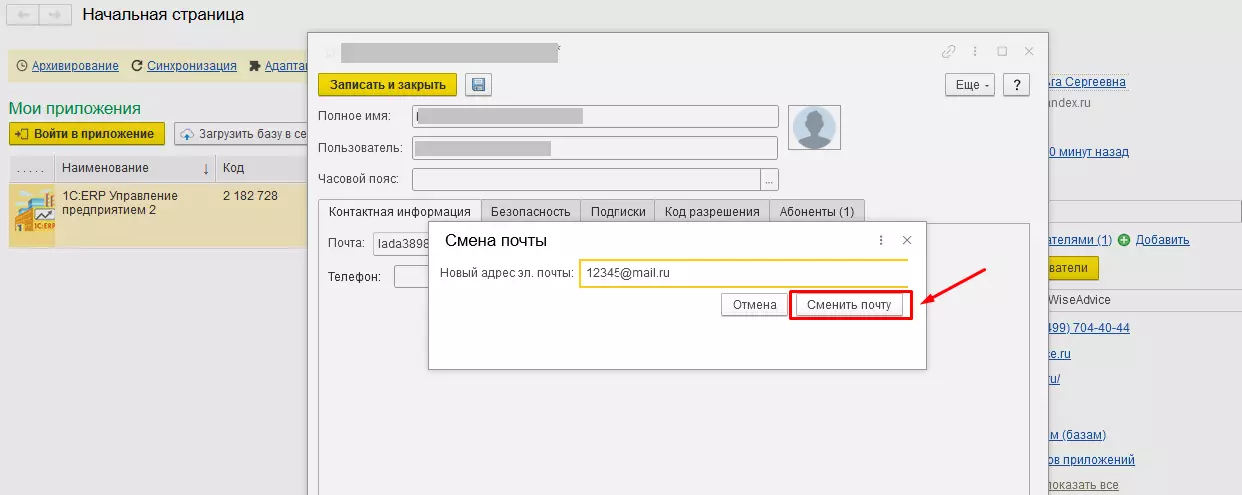1С Фреш – это облачный сервис для ведения учета в привычных программах 1С, таких как 1С Бухгалтерия, 1С Розница, 1С УНФ, 1C ERP в облаке и многих других. Доступ к системе предоставляется через облако в сети. При этом для начала работы не нужно устанавливать программу на локальный компьютер. Потребуется только доступ в интернет с любого устройства, логин и пароль – и можно работать.
Как попасть в личный кабинет 1С:Фреш
Для входа в личный кабинет 1С:Фреш, нужно зайти на официальный сайт 1cfresh.com. В верхнем правом углу находится поле для логина и пароля. Вводим свои данные и нажимаем «Войти».
Вход в систему с основной страницы доступен только для облачных версий типовых конфигураций программ 1С, таких как:
- 1С Фреш Бухгалтерия;
- Розница;
- 1С Фреш ЗУП;
- 1С УНФ Фреш;
- 1С ERP Фреш;
- 1С Комплексная автоматизация 8;
- Касса, Предприниматель, CRM, Маркетинг. Лидогенерация, МДЛП и др.
После аутентификации пользователя открывается личный кабинет с уже доступными программами для учета.
Войти в 1С:Фреш для других узкоспециализированных программных продуктов можно со специальных страниц. Мы расскажем о самых часто используемых:
- Если у вас одно из отраслевых решений 1С, для начала работы потребуется зайти в раздел сайта Отраслевые решения 1С через Интернет.
- Для государственных учреждений доступ к рабочим базам предоставляется со страницы 1С:Предприятие через Интернет для государственных учреждений.
- Доступ к ЛК программ 1С:CRM и 1С:Маркетинг. Лидогенерация можно найти на главной странице 1С:Фреш в разделе Универсальные межотраслевые продукты и сервисы.
- В 1С:Управление нашей фирмы можно попасть как через общий сайт, так и через специальную страницу программного продукта, поставив unf. в начале ссылки на основной сайт Фреша.
- Отдельный вход в облако для преподавателей образовательный учреждений, проводящих подготовку бухгалтеров, аудиторов, аналитиков, а также их студентов - edu. в начале ссылки сайта 1С:Фреш.
Видеообзор эксперта
Как зарегистрироваться, если еще нет личного кабинета
Чтобы самостоятельно зарегистрироваться в 1С:Фреш, нужно зайти на главную страницу, выбрать пункт «Зарегистрироваться и начать работать». При переходе система предложит один из трех возможных вариантов.
1. Пользователям, которые еще не работали в программах 1С, нужно ввести первичные данные: ФИО, электронную почту, телефон и придумать пароль, либо сохранить случайно сгенерированный сервисом.
Обязательно внимательно проверьте почту и телефон, чтобы в случае утери пароля можно было легко восстановить доступ к системе. Установите флажок «Я подтверждаю правильность введенных данных и понимаю, что если данные неверные, то доступ в сервис может быть ограничен» и нажмите «Зарегистрироваться».
После регистрации пользователю будет открыт бесплатный доступ в сервис 1С:Фреш на 30 дней с возможностью дальнейшего приобретения пакета услуг по выгодным ценам.
Через некоторое время система автоматически зарегистрирует пользователя и перенаправит в свой личный кабинет. В верхнем правом углу будут отображаться ваши личные данные и информация об обслуживающей организации, закрепленной за пользователем. К сотрудникам данного франчайзи всегда можно обратиться за консультацией по дальнейшей работе в сервисе 1С:Фреш.
Удаленный учет в 1С из любой точки мира - подключим за 5 мин. Акции и подарки новым клиентам2. Если вы уже являетесь пользователем одной или нескольких локальных программ 1С и хотите перейти на облачную версию, нужно выбрать следующий раздел, который находится чуть ниже регистрационной формы.
В открывшемся окне выберите обслуживающую организацию, у которой приобреталась программа и заключался договор информационно-технологического сопровождения (ИТС). Найти партнера можно также с помощью отбора по городу. Нажмите на нужную организацию, чтобы увидеть контактную информацию – почту, контактный номер телефона и сайт.
Для перехода в облачный сервис, свяжитесь с партнером любым удобным способом и получите код приглашения в систему 1С:Фреш.
3. Чтобы активировать полученный код приглашения, перейдите по нижней ссылке, зарегистрируйтесь и приступайте к работе в облаке.
В открывшемся окне нужно ввести необходимые для регистрации данные, придумать или сгенерировать пароль, а также ввести полученный код приглашения.
Что делать, если забыли логин или пароль от ЛК 1С:Фреш
Ситуации, когда логин или пароль от сервиса 1С:Фреш были утеряны или забыты, происходят довольно часто. Разберемся, что нужно сделать для восстановления доступа в систему.
На официальном сайте в правом верхнем углу находятся поля для ввода идентификационных данных. Чуть ниже располагается кнопка «Восстановить пароль», она выделена красным цветом.
Далее перейдите по ссылке и попадете в форму восстановления доступа. В поле «Email» введите верный адрес электронной почты, который был указан при регистрации в сервисе 1С:Фреш. Нажмите кнопку «Восстановить». На почту поступит автоматическое письмо с инструкцией по восстановлению доступа.
В письме также будет указан ваш логин, код восстановления доступа и ссылка для установки нового пароля. Система cгенерирует новый случайный пароль. Во избежание повторной потери данных рекомендуем записать их в надежном месте, либо установить свой пароль, который точно не потеряется и не забудется.
После ввода данных нажмите «Сохранить и войти», и попадете в личный кабинет.


Как посмотреть свои персональные данные в ЛК 1С:Фреш
Чтобы просмотреть или внести изменения в свои персональные данные, нужно выполнить несложный алгоритм действий. Зайдите в сервис при помощи логина и пароля, в правом верхнем углу выбираем «Личный кабинет». После перехода также справа вверху найдите «Мои данные» и кликаем по строке с фамилией и именем.
В открывшемся диалоговом окне отображаются все персональные данные: электронная почта, логин, пароль, которые при необходимости можно изменить.
Например, для смены рабочего адреса почты в разделе «Контактная информация» нужно нажать кнопку «Изменить». В открывшемся окне введите новую почту – «Сменить почту». Аналогичным образом можно управлять и другими контактными данными пользователя.
Что делать, если 1С:Фреш недоступен
Работа в сервисе 1С:Фреш происходит в облачном формате, а для доступа к программе всегда необходим доступ к сети интернет. Если зайти в базы не получается, первое, что необходимо проверить, – это интернет-подключение. Возможно, есть перебои на линии у провайдера или технические неисправности роутера. Мы рекомендуем перезагрузить маршрутизатор и повторить попытку. В большинстве случаев проблема решается именно так.
В исключительных случаях причиной недоступности сервиса могут стать технические проблемы 1С, например, независящие от производителя DDOS-атаки. Однако, серверы 1С надежно защищены, и нарушить их работу не получится. К тому же, над восстановлением доступа к ресурсу всегда работает большое количество грамотных специалистов, готовых устранить неполадки в самый короткий срок.
Если у пользователя недоступен 1С:Фреш и при этом нет проблем с интернет-подключением, необходимо обратиться в техническую поддержку для оперативного решения проблемы. Для этого нужно:
- узнать свой IP-адрес у системного администратора или с помощью Яндекс-сервиса;
- написать письмо на support@1cfresh.com с описанием проблемы и указанием своего IP-адреса;
- дождаться оперативного ответа специалистов и восстановления доступа.
Процесс входа в 1С Фреш прост и занимает всего несколько минут:
— Перейдите на официальный сайт: https://1cfresh.com/
— Нажмите кнопку "Войти" в правом верхнем углу
— Введите логин (обычно это ваш email, использованный при регистрации)
— Введите пароль от вашего личного кабинета
— Нажмите "Войти"
Если вы первый раз используете 1С Фреш:
— Зарегистрируйте учетную запись на сайте
— Подтвердите email
— Оформите подписку на нужную конфигурацию (можно начать с пробного периода)
— После активации подписки вы получите доступ к личному кабинету
Важно: Для входа в 1С Фреш не требуется установка дополнительного ПО - достаточно современного браузера (Chrome, Firefox, Edge). Если у вас возникают проблемы с входом, проверьте правильность ввода данных и стабильность интернет-соединения.
Тарифная система 1С Фреш построена по принципу "плати за то, что используешь":
Базовые тарифы:
— Старт - 990 руб./мес (1 пользователь, базовые функции, 1 информационная база)
— Стандарт - 1990 руб./мес (3 пользователя, расширенные функции, 1 информационная база)
— Профессиональный - 3490 руб./мес (10 пользователей, полный функционал, 1 информационная база)
— Корпоративный - 5990 руб./мес (25 пользователей, все функции, 3 информационные базы)
Дополнительные опции:
— Каждый дополнительный пользователь - 350 руб./мес
— Дополнительная информационная база - 990 руб./мес
— Расширенный ИТС (Информационно-Техническая Поддержка) - 1490 руб./мес
— Подключение ЭДО (Электронный Документооборот) - 490 руб./мес
Специальные предложения:
— Первые 14 дней - бесплатный пробный период
— Годовая оплата - скидка 10%
— Для некоммерческих организаций - скидка 15%
Важно: Все тарифы включают автоматические обновления, техническую поддержку и резервное копирование данных. Вы можете легко изменить тариф в любой момент через личный кабинет.
Количество информационных баз в 1С Фреш зависит от вашего тарифного плана:
— Тариф Старт и Стандарт: 1 информационная база
— Тариф Профессиональный: 1 информационная база
— Тариф Корпоративный: 3 информационные базы
— Для дополнительных баз: можно приобрести опцию "Дополнительная информационная база" за 990 руб./мес каждая
Важные нюансы:
— Каждая информационная база может быть разных конфигураций (например, одна база - 1С:Бухгалтерия, вторая - 1С:Управление Торговлей)
— Базы полностью изолированы друг от друга
— Для перехода на тариф с большим количеством баз необходимо оформить допоплату
— При использовании нескольких баз рекомендуется тариф Корпоративный или выше для оптимальной производительности
Если вам требуется более 3 баз, свяжитесь с менеджером 1С для индивидуального предложения - в таких случаях часто предлагают специальные корпоративные условия.
В 1С:Fresh можно работать со следующими приложениями:
- «1С:Бухгалтерия 8» + «1С:Электронные трудовые книжки»
- «1С:Мультибух»
- «1С:Предприниматель»
- «1С:Управление нашей фирмой»
- «1С:Розница 3.0»
- «1С:Розница»
- «1С:Касса»
- «1С:Клиент ЭДО 8»
- «1С:Бухгалтерия 8 СПЕЦ/КОРП»
- «1С:Комплексная автоматизация 2.0»
- «1С:ERP Управление предприятием»
- «1С:Зарплата и управление персоналом»
- «1С:Садовод»
- «1С:Гаражи»
- «1С:МДЛП»
- «1С-КАМИН: Зарплата»
- «1С:Бухгалтерия государственного учреждения»
- «1С:Бухгалтерия некоммерческой организации»
- «1С:Бухгалтерия некоммерческой организации КОРП»
- «1С:БизнесСтарт»
- «1С:Бухгалтерия сельскохозяйственного предприятия»
- «1С:Расчет квартплаты и бухгалтерия ЖКХ»
Зайдите на сайт https://edu.1cfresh.com/ и введите логин и пароль.
консультация эксперта

самые свежие новости 1 раз в месяц